Огненный текст
Следующий урок мы назвали "Огненный текст". Результатом нашего эксперимента будет статическое изображение текста в огне.
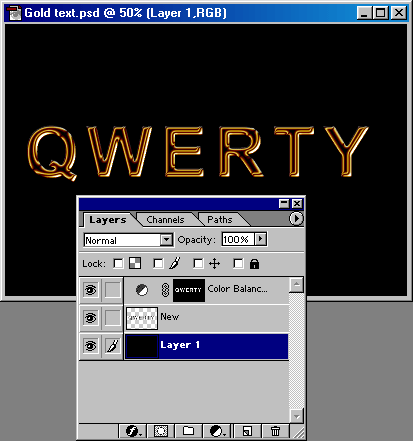
Рис.204. Создаем новый документ, выполнив команду File › New (CTRL + N)
Итак, создаем новый документ, в котором будем разрабатывать изображение. Мы выбрали размер этого документа 489x202 пиксела. Этого вполне хватит для создания текста. Задаем черный цвет фона нашего документа. Для этого после создания нового документа фон можно просто залить черным цветом. Набираем нужный текст. Обратите внимание, что в данном случае текст лучше всего располагать ближе к нижней границе документа (ведь буквы у нас будут полыхать в огне, а для этого пламени нужно место). Как вы уже догадались, мы вновь используем свое любимое слово QWERTY. В данном случае мы использовали белый цвет букв, рубленый шрифт и полужирное начертание.
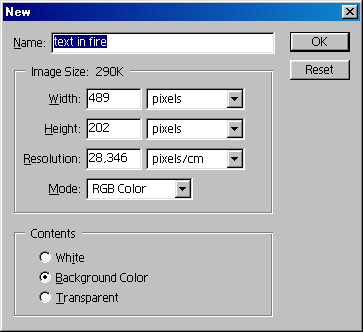
Рис. 205. Создаем новый документ, заполнив соответствующие поля окна New
Как обычно, сразу создается новый слой – текстовый. Поэтому тут же объединяем его со слоем фона, используя команду Layer › Flatten Image (Слой › Выполнить сведение) для объединения слоев. Проследим на палитре Layers (Слои), что у нас действительно остался только один слой Background (Фон).
Теперь выполняем команду Filter › Pixelate › CrystaIlize. Значение параметра Cell Size устанавливаем равным 1. Применив данный фильтр, мы исказили свой текст: края букв станут сильно изломанными. Теперь повернем имеющееся изображение на 90° по часовой стрелке (команда Image › Rotate Canvas › 90°CW). И мы получаем тот же текст, только читаемый сверху вниз.
Далее используем фильтр стилизации изображения с эффектом ветра: FiIter › Stylize › Wind.
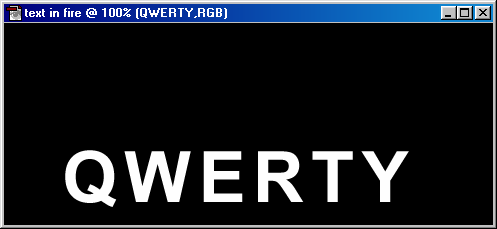
Рис. 206. Ближе к нижней границе документа помещаем наше слово для эксперимента
